Conoces los ejercicios para mantener tus archivos seguros: copia de seguridad, copia de seguridad y copia de seguridad. Pero todos sabemos que pueden ocurrir accidentes e incluso su disco duro de respaldo puede fallar. taladro de disco es una herramienta de protección y recuperación de disco que tiene como objetivo proteger su Mac de la pérdida de datos en caso de que falle. Disk Drill es compatible con HFS/HFS+, FAT, NTFS y otros sistemas de archivos y puede proteger unidades internas y externas. Eso significa que, si conecta su unidad USB, también puede usar Disk Drill para protegerla o recuperar datos de ella.
La mayoría del software de recuperación de datos solo es útil cuando el disco duro falla. Disk Drill es ligeramente diferente porque también viene con una función de protección de disco (bóveda de recuperación) para evitar pérdidas de datos en discos/particiones HFS/HFS+ y FAT.
Descarga e instalación
Descarga Disk Drill aquí. La versión actual aún se encuentra en fase de prueba beta y está disponible para su descarga gratuita.
Una vez instalado, le pedirá que instale el controlador para Disk Drill.
Una vez hecho esto, tendrá la opción de ver las diapositivas del tutorial o ir directamente a la pantalla principal.
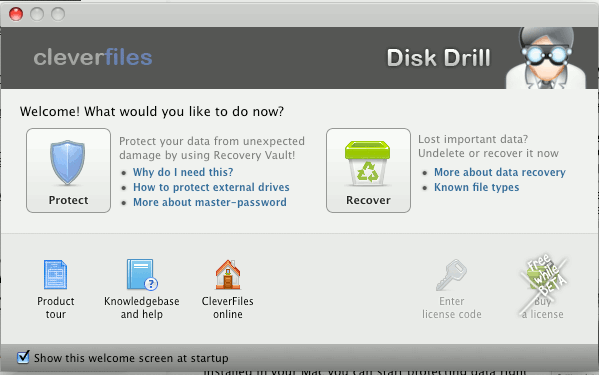
Uso
La pantalla principal es fácil de navegar. Solo hay dos opciones: Proteger y Recuperar.
Protección de disco de Disk Drill
Cuando hace clic en «Prevenir la pérdida de datos», puede ver todas las unidades disponibles que puede proteger.
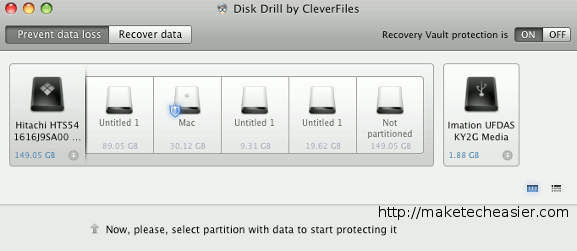
Si conecta una nueva unidad USB (o unidad externa), también aparecerá en la lista.
Seleccione la unidad (o partición) que desea proteger y, en la parte inferior, haga clic en el icono del escudo para protegerla.
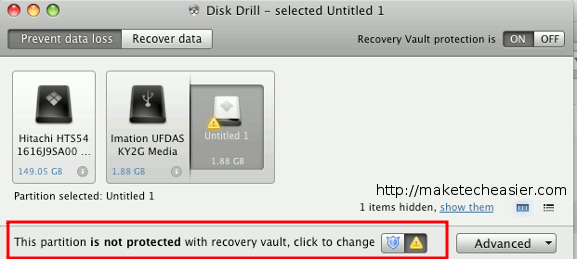
Lo que hace esta característica de protección es monitorear continuamente el dispositivo en busca de cambios de datos. Cuando se elimina algo, la bóveda de recuperación recuerda todas las propiedades originales de los elementos eliminados y permite recuperar fácilmente estos datos más adelante.
Hay más opciones de configuración disponibles para seleccionar/excluir específicamente las carpetas que desea proteger. Haga clic en el botón Avanzado para revelar las opciones de configuración.
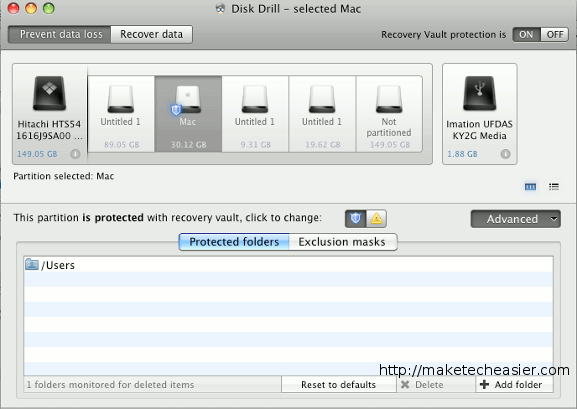
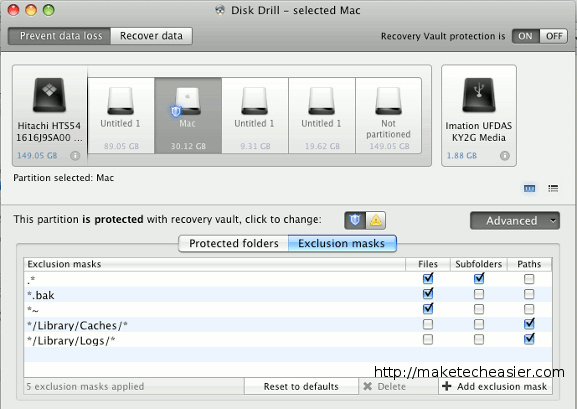
Recuperación de perforación de disco
Asimismo, la función de Recuperación también es fácil de usar. Elija el disco del que desea recuperar datos, realice un escaneo y recupere los datos requeridos.
Como cualquier otro software de recuperación de datos, no hay garantía de que sus datos puedan recuperarse. Todo depende de qué tan reciente se eliminó y si se sobrescribió. En general, si puede obtener una vista previa del archivo, la posibilidad de restaurarlo es alta.
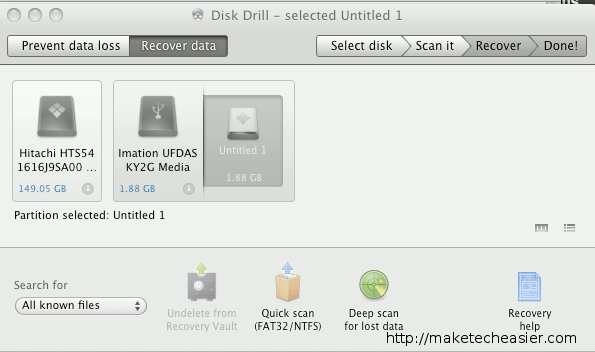
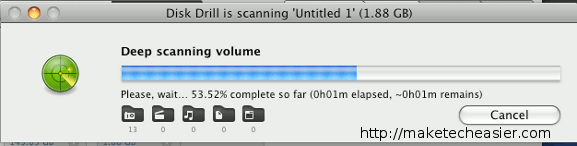
Una vez que finaliza el escaneo, puede hacer clic en el botón Vista previa para ver el archivo o en el botón Recuperar para restaurar el archivo. Si elige la opción Recuperar, se le pedirá que elija un destino para guardar. Recuerde, no elija el mismo destino en el disco, sobrescribirá los datos.
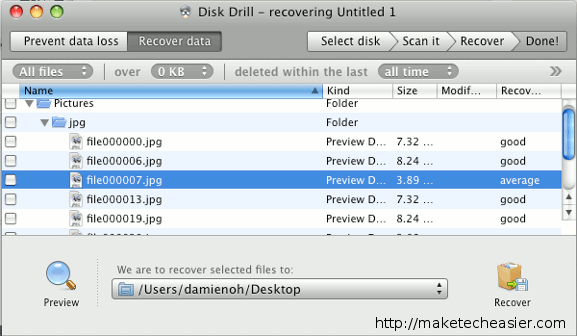
Conclusión
Al ser un software de recuperación y protección de datos gratuito y fácil de usar, definitivamente vale la pena echarle un vistazo a Disk Drill. Actualmente se encuentra en pruebas beta. Todavía no hay información sobre el precio, pero CleverFiles proporcionará licencias gratuitas de por vida a todos los usuarios que brinden comentarios y errores durante el período de prueba beta.
